こんにちはオガワ(@misc_log)です。
「これよく考えたな〜」と、思わず膝を叩くようなアイテムが多いメーカーであるMOFT。
そんなMOFTからMacBookなどのノートパソコンに貼り付けるiPhoneホルダーが登場しました。
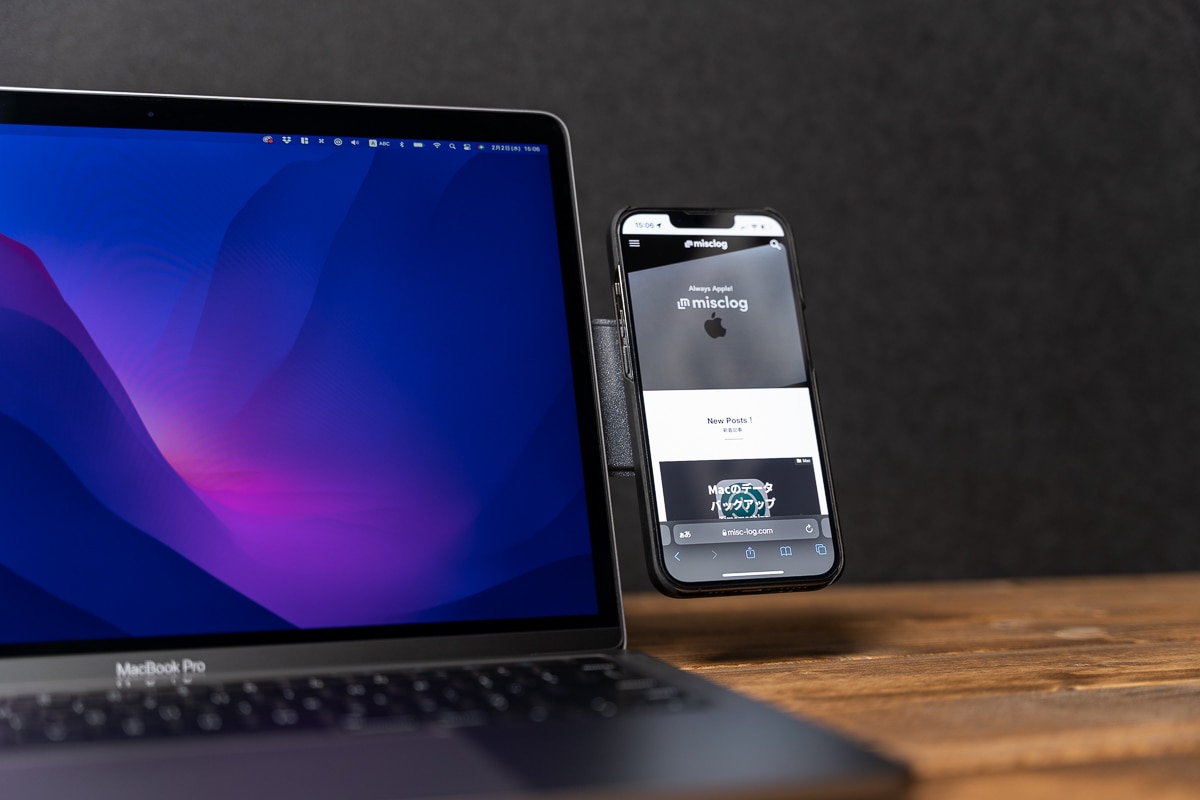
iPhoneをMacBookのサブモニターのように使えるアイテムで、PC作業中にiPhoneを視界に入れておきたい人に最適なアイテム。
MOFTからサンプルを送ってもらったので、できることや使用感など詳しく紹介します。
MOFT Snapノートパソコン用スマホホルダーの特徴
「MOFT Snapノートパソコン用スマホホルダー」はPCに貼り付けてiPhoneをはじめとしたスマホを固定しておくアイテム。

ホルダーにマグネットが内蔵されているためMagSafeを使ってiPhoneが貼り付くという仕組み。

MacBookの画面横や画面上に貼り付けることができ、サブモニターのような感覚で使用できます。

いつもながらに「よく考えるな〜」と感じさせるアイテム。
使用しないときはでしゃばることなくMacBookにおさまり、使用するときだけ関節がクネッと曲がってホルダーが登場します。


狭いカフェなんかでもMacとiPhoneを同時使用できるため、MacBook片手に様々な場所で仕事をする人にいいですね。
| カラー | 3色(ワンダーラストブルー、クールグレー、スペースグレー) |
| サイズ | 約14cm × 6cm |
| 素材 | ヴィーガンレザー(合皮) |
MagSafeの使えるiPhone 13、12シリーズだとすぐに使えてスムーズ。付属のシールを使えばMagSafe対応していないiPhoneであっても使うことが可能です。
付属品や外観
付属品はMOFT本体と非MagSafe用のマグネットシール、そしてミニパッド。ミニパッドの使い方は後述します。

今回僕が選んだのはスペースグレー。合皮ではありますが質感もよく安っぽい感じはしません。

グラスファイバーが使われているのか、光をあてるとキラキラと少し反射するような外観が特徴的。

サイズ感的には約15cmほどの長さ。iPhone 13 Proより少し短いという感じ。

このようにとてもMOFTらしい外観。これまでにMOFTを使ったことがあれば違和感ない質感だと思います。
MOFT Snapノートパソコン用スマホホルダーの使用感
ではここから実際の使用感や気づいたこと、残念なことなど紹介します。
貼り付けは粘着シートで
MOFT Snapノートパソコン用スマホホルダーの装着は粘着シートによる貼り付け。MOFTおなじみの方法です。

MacBookの右側でも左側でも上部でも好きなところに貼り付けられます。画像はとりあえず右側につける様子。

MacBookにツラを合わせて貼るのが個人的にはいいと思いましたが、このあたりは好みなのでいろいろ試してみてください。

一応何度でも貼り直しが可能なので緊張しながらやる必要はありません。ラフにやってください。
しっかり貼り付き、危なげない装着感
最新のM1 Max MacBook Proは背面がフラットなので不安になることもないんですが、M1 MacBook Pro / Airなど従来型の筐体はボディラインがフラットではなくカーブしています。
が、それでも全然問題なく貼り付いています。

ホルダーにケースをつけたiPhone 13 Proをくっつけても不安定さはありません。

ユサユサと揺すってみたところを動画にしました。しっかり貼り付いててすごい。(音はでません)
あまりにも凹凸があると筐体だと厳しいと思いますが現存するMacBook系であれば使用できると思います。
と、思っていましたが、現行MacBook Airの場合に剥がれてくる場合があるようです。 ガジェットランナーのはしかんさんが詳しく紹介されています。

恐らく、わずかな形状の違い、ケース、貼り付け位置などが影響してくるのだと思います。結構シビアなようですね・・。
というわけで、僕が使っている環境を再掲しておきます。一応今のところ剥がれてきたことはありません。
- PITAKA MagEZ Case 2を装着したiPhone 13 Pro
- M1 MacBook Pro

ちなみにはがす際は垂直に引っ張らず角からはがすように。▲の目印がついているのでそこから持ち上げるようにすれば剥がれます。
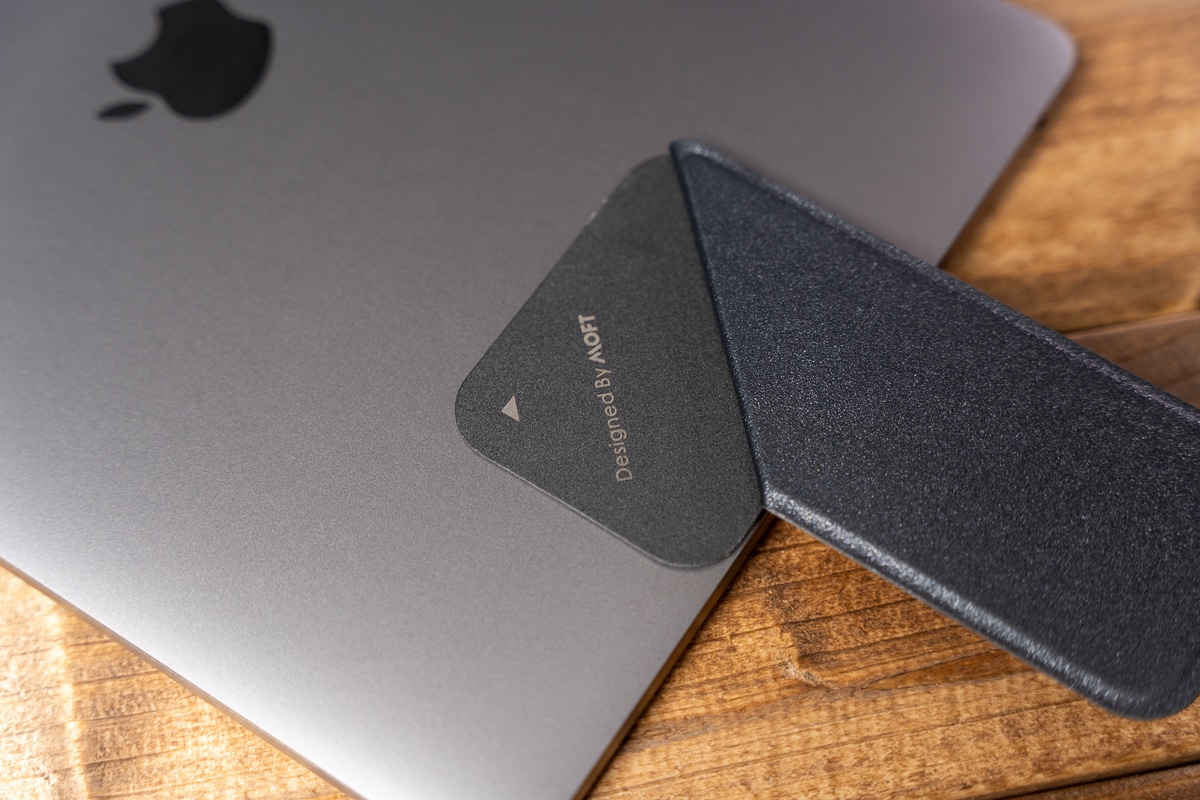
ちょっとした確認やZoomなどに
iPhoneが常にMacBook脇にくっついているためちょっとした確認に便利。MacBookには来ないiPhone専用アプリからの通知もキャッチアップできます。
僕はiPhoneで表示確認することが多いので、そういったときに便利だと感じました。
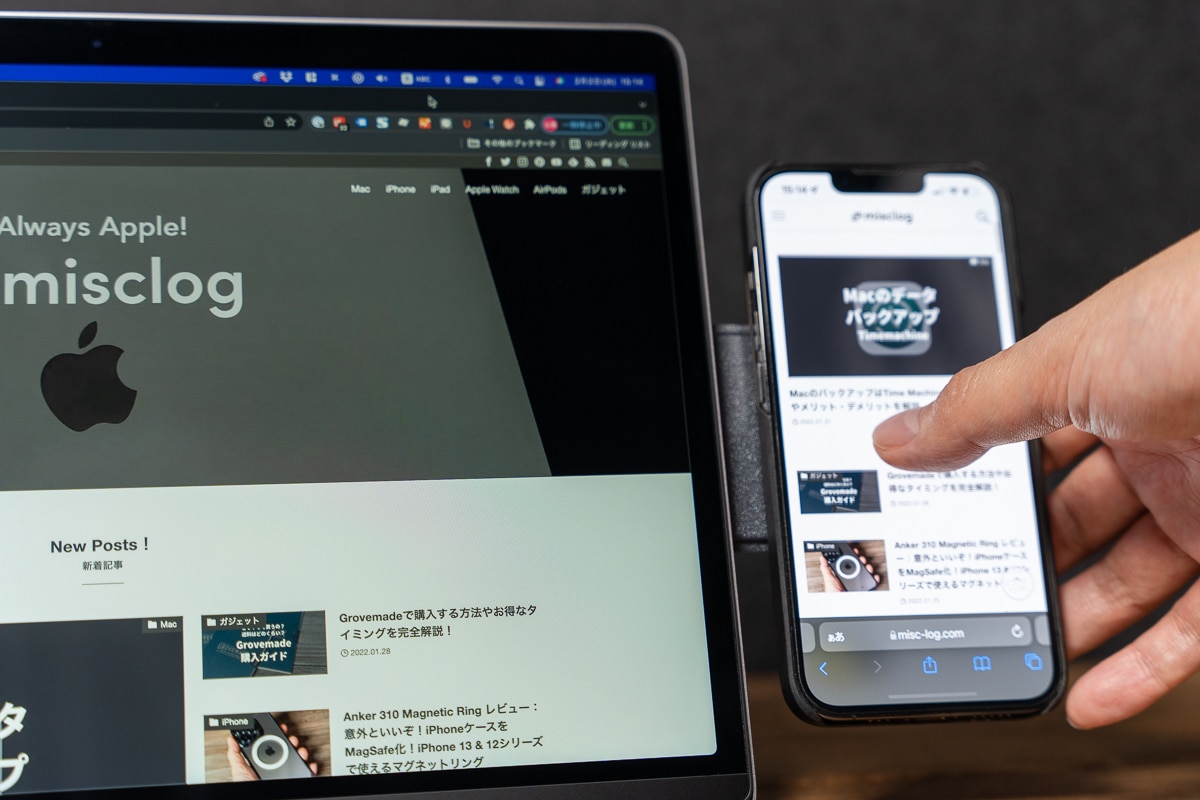
また、オンライン会議にもいいですね。例えば、MacBook側は資料やブラウザを見ながらiPhoneからZoomに参加するという使い方など。
ただ、画面横装着だとMOFTが「こっちを向かない」ため、アングルとしては画面の端に映るような感じになります。画面の傾斜角にもよりますがイメージ的にはこんな感じ。
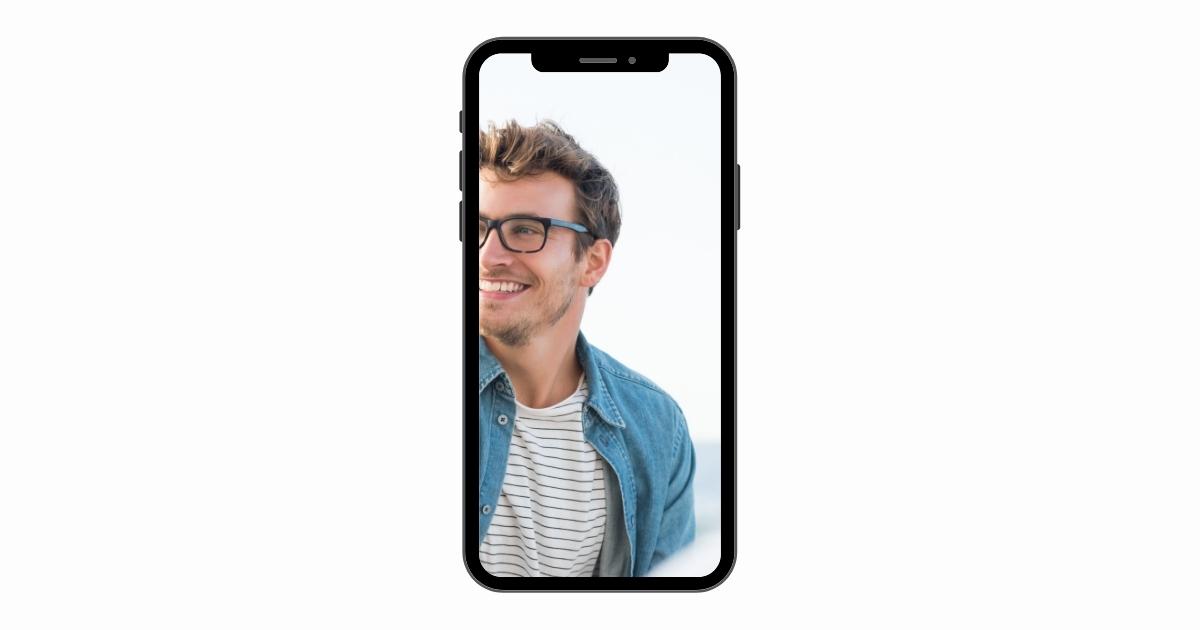
個人的にはこれでも普段の会議には全然十分だと思います。
ただ、最近は採用面接をオンラインで実施するケースもあるようですが、そういったバストアップの画角がしっかり求められるような場には向かないかもしれません。
そういったときは上部取り付けでiPhoneを横向きにしたアングルの方がよさそう。

この位置は他にYoutube視聴がはかどっていいですね。仕事の合間にちょっとした息抜きも可能です。

また、このMOFTには「ミニパッド」というものが付属しており、これを使うことでメモ用紙的なものを挟んでおくことも可能です。

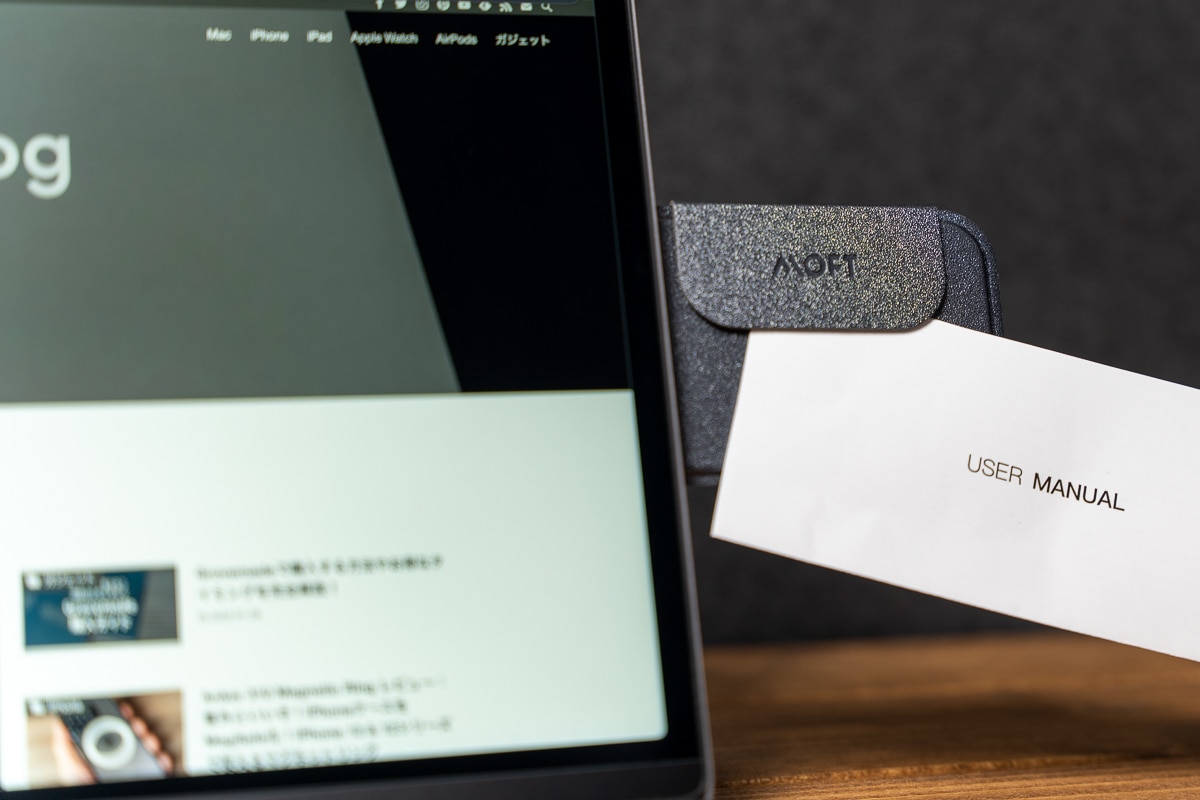
単にメモを貼り付けてもあまり有意義な感じはしませんが、アイデア次第では使いみちがありそう。
使用中の充電も可能だが・・
iPhoneを貼り付けたまま充電したい場合には有線充電が必要。MagSafeは使えません。
ただ、ケーブルによってはLightningが接地面に干渉します。これはiPhone 13 Proの場合。
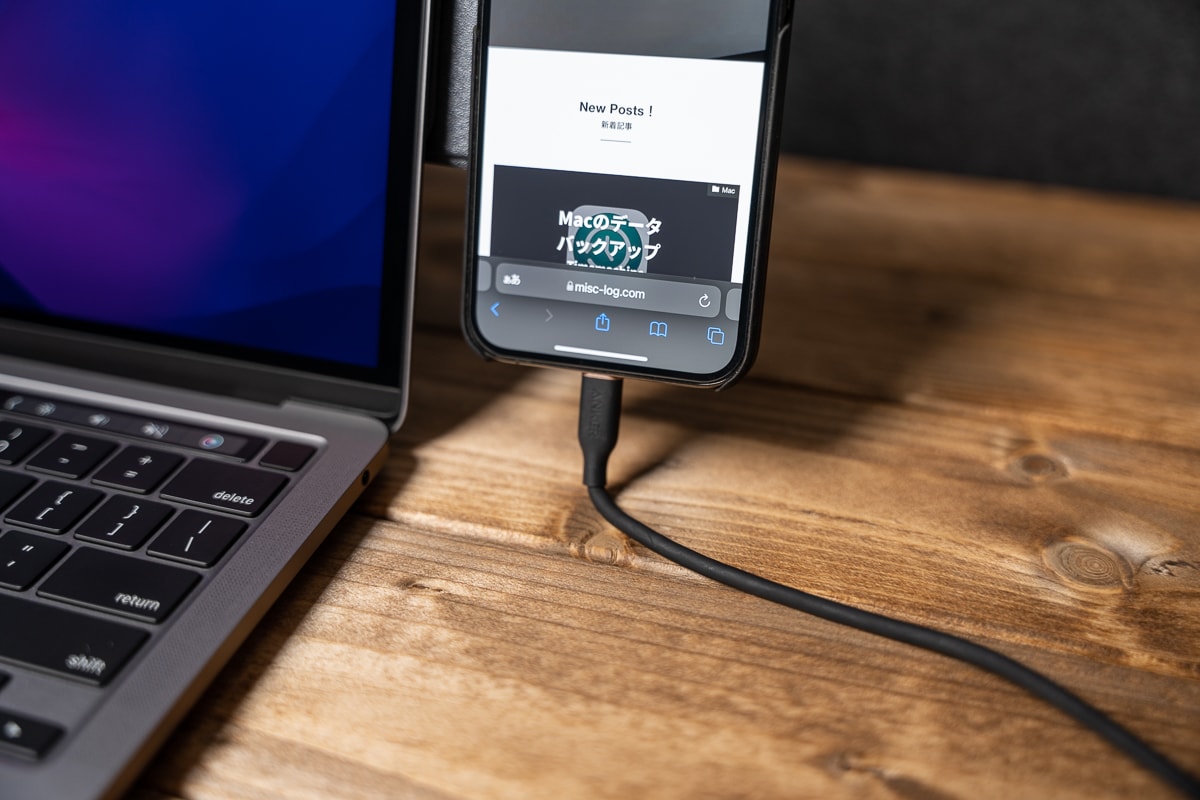
まあこれでも充電はできるんですが無理な力がかかっているためケーブルに優しくないですね。もう少しMOFTを上につけるか、エルボータイプのLightningケーブルを使うといいと思います。
使用しているスマホによってはこういったエルボータイプを使わないとMOFTをMacBookの幅を超えて取り付けないといけないようなことになるかもしれません。
MacBook以外でも使用できる
ノートパソコン用とは言いつつも実体としては粘着シートのついたMagSafeホルダーです。
そのため、貼り付きさえすればどんなところでも使えます。例えば僕の場合だとモニターにこのように貼り付けることもできました。

iPadなんかにもいいかもですね。このあたりもアイデア次第で使いみちの幅は広いと思います。
使用上の注意事項が割とある
最後に残念なところを。
僕はM1 MacBook Proにつけて使ってますが、MOFTを上部につけて画面を奥に倒すとMacBookが後ろに倒れちゃいます。MOFT + iPhoneの重さに耐えられないようです。


取り付け位置を工夫することで軽減はできそうが、Lightningケーブル干渉問題も含め、最適な位置を探す細かな調整が必要にはなってきますね。
また、前述した通り、MOFTが剥がれてきちゃう場合もある模様。使うPC、iPhoneの種類(Pro Maxは厳しそう)、ケース、などなどの相性問題はどうしてもでてきそうです。
というわけで、そもそも使えるか?みたいな話もあるし、使えても細かな位置調整が要求されることもあるため、そのあたりの覚悟が必要になりそうです。
MOFT Snapノートパソコン用スマホホルダー レビューまとめ
以上、MOFT Snapノートパソコン用スマホホルダーをレビューしました。
注意点はあるものの、インパクトだけで使えないものとは違い実用的に仕上がっていると思いました。どこにいてもiPhoneの定位置を作ることができます。

うまく利用すれば作業効率を上げられるアイテムです。気になったらぜひチェックしてみてください。
今日は以上です。それではまた。


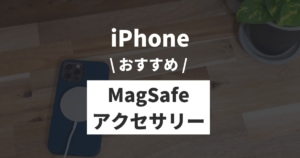







コメント